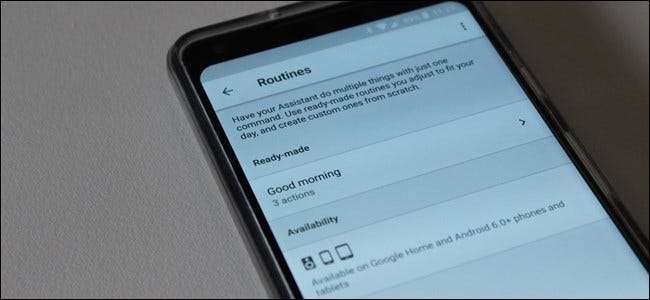
A Google nemrég bejelentette, hogy az Asszisztens „rutinokat” kap amelyek lehetővé teszik az emberek számára, hogy egyetlen művelettel több műveletet hajtsanak végre. A rutinok most élnek, és itt van, hogyan kell használni őket.
A rutinok megértése és nem megértése
Bár kezdetben azt feltételeztük, hogy bármilyen műveletet hozzáadhat a rutinhoz, valójában nem ez a helyzet. Valójában meglehetősen korlátozott ebben a kezdeti megvalósításban.
A jelenlegi állapotban csak hat, előre meghatározott rutint használhat:
- Jó reggelt kívánok
- Lefekvés ideje
- Elmenni otthonról
- Otthon vagyok
- Munkába járás
- Hazautazás
Ezek a rutinok korlátozott számú opciót kínálnak, és mindegyik az adott rutintól függ. Íme egy pillantás mindegyikre:
-
Jó reggelt kívánok
- Húzza ki a telefont csendes állapotból (Android), és állítsa be a csengőhang / média hangerejét
- Állítsa be a fényt, a termosztátokat és egyebeket
- Meséljen az időjárásról, az ingázásról, a naptárról és az emlékeztetőkről
- Zenét, híreket, rádiót, podcastot hallgathat, ahol abbahagyta, vagy hangoskönyveket, ahol abbahagyta
-
Lefekvés ideje
- Tegye a telefont néma állapotba (Android)
- Meséljen a holnapi időjárásról és az első naptári eseményről
- Állítson be ébresztőt
- Állítsa be a fényt, a termosztátokat, a csatlakozókat és egyebeket
- Állítsa be a hordozó hangerejét
- Zene lejátszása elalváskapcsolóval vagy alvási hangokkal
-
Elmenni otthonról
- Állítsa be a világítást, a termosztátokat és egyebeket
-
Otthon vagyok
- Állítsa be a világítást, a termosztátokat és egyebeket
- Közvetítse a Google Homes szolgáltatásba, hogy otthon van
- Mondja meg az „otthoni” emlékeztetőket
- Állítsa be a hordozó hangerejét
- Zene, hírek, rádió, podcastok, hangoskönyvek lejátszása
-
Munkahelyi ingázás (csak Android / iOS esetén)
- Meséljen a mai ingázásról, időjárásról, naptáreseményekről és emlékeztetőkről
- Állítsa be a lámpákat, a dugaszokat, a termosztátokat és egyebeket
- Állítsa be a hordozó hangerejét
- Zene, hírek, rádió vagy podcastok lejátszása
-
Otthon ingázás (csak Android / iOS esetén)
- Meséljen az ingázásról
- Állítsa be a lámpákat, a dugaszokat, a termosztátokat és egyebeket
- Küldjön szövegeket
- Olvasd el az olvasatlan szövegeket
- Közvetítse a Google Home szolgáltatással, hogy hazafelé tart
- Állítsa be a hordozó hangerejét
- Zene, hírek, rádió vagy podcastok lejátszása
Ezeket a műveleteket egyenként engedélyezheti vagy letilthatja, így ha van valami, amire nincs szüksége vagy amire szüksége van, akkor nem kell használnia.
A rutinok beállítása és használata
A cikk írásakor az egyetlen elérhető rutin a „Jó reggelt”, de ez az idő múlásával megváltozik. Az egyes rutinok testreszabása ugyanaz, így ettől függetlenül képes lesz követni.
Indítsa el a Google Home alkalmazást telefonján ( Android , iOS ), és nyissa meg a menüt. Innen válassza a „További beállítások” lehetőséget.
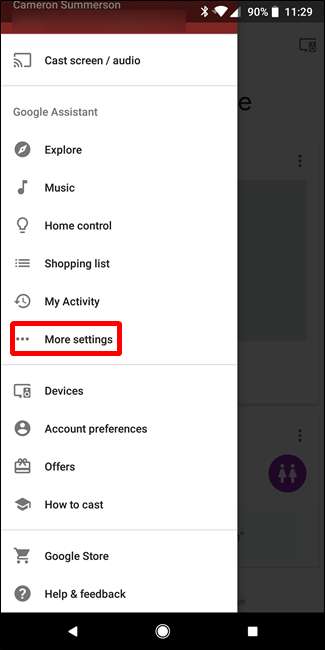
Görgessen kissé lefelé, majd érintse meg a „Rutinok” beállítást.
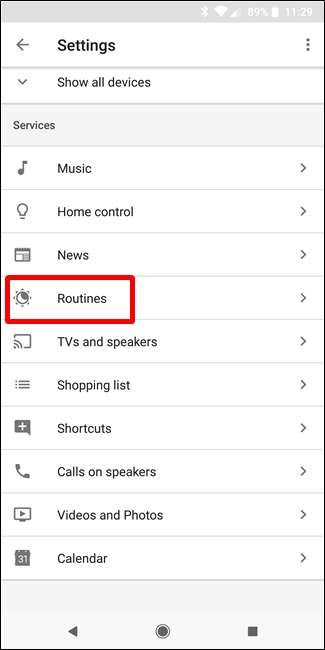
A szerkesztéshez érintse meg az egyik kész rutint.
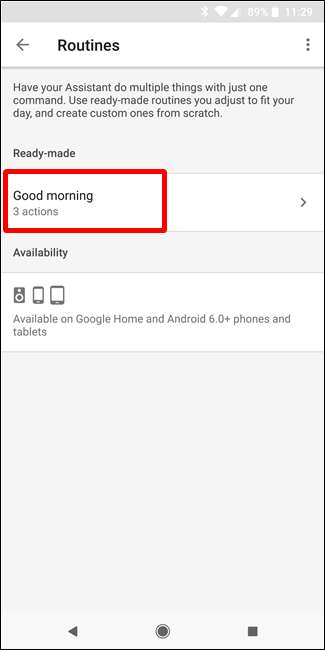
Kezdheti a megszokott kifejezés testreszabásával a rutin aktiválásához. A „Jó reggelt” esetében használhat jó reggelt, mesélhet a napomról, különben felkelek. Egyszerű.
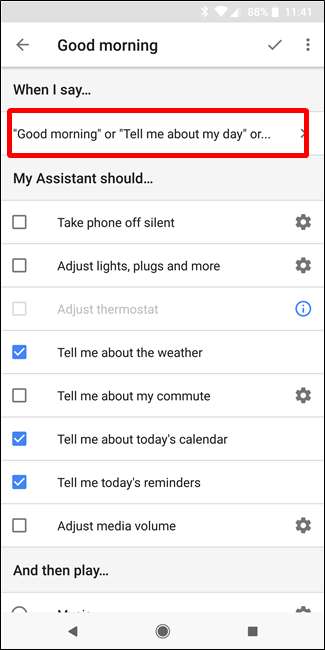

Innentől kezdve kiosztja a parancsokat. Sok lehetőség csak lehetővé teszi, hogy be- vagy kikapcsolja őket. Azok, amelyek jobb oldali fogaskerék ikonnal rendelkeznek, további testreszabást kínálnak. Csak érintse meg a fogaskereket, hogy tovább vizsgálja ezeket a lehetőségeket.
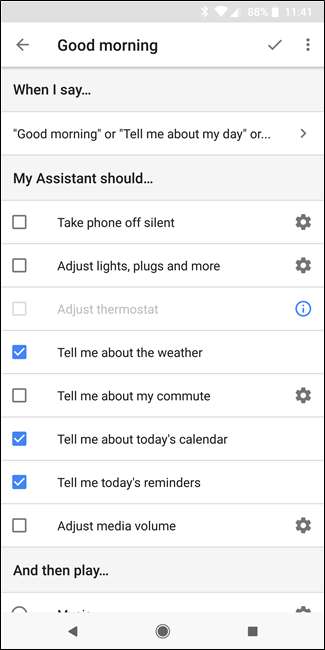
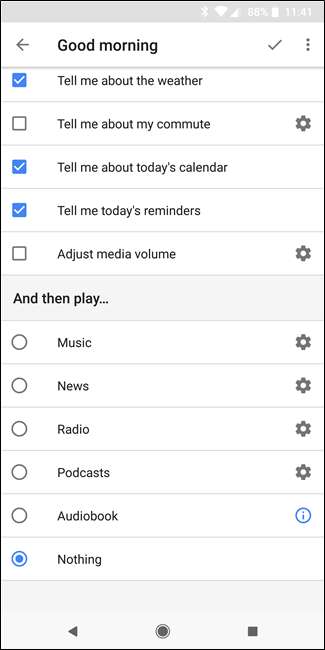
Például a „Világítás, csatlakozók és egyebek beállítása” opció lehetőséget kínál a Segédjéhez csatlakoztatott összes alkalmazható intelligens eszközre.
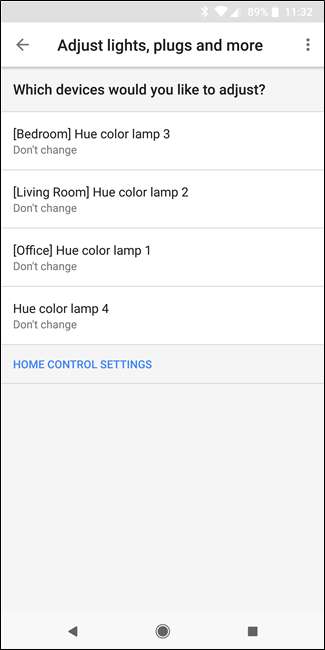
A rutin alapvető opcióinak listája alatt talál egy „És akkor játszani” részt, amely lehetővé teszi, hogy meghatározza, mi játszik le a rutin végén. Válassza ki a kívánt lehetőséget, majd nyomja meg a jobb oldali fogaskerék ikont az opció további testreszabásához. Például a „Zene” opcióval megadhat egy adott lejátszási listát, dalt vagy előadót az alapértelmezett zeneszolgáltatás segítségével.
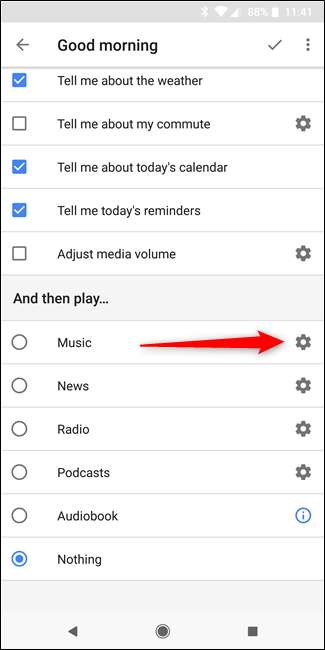
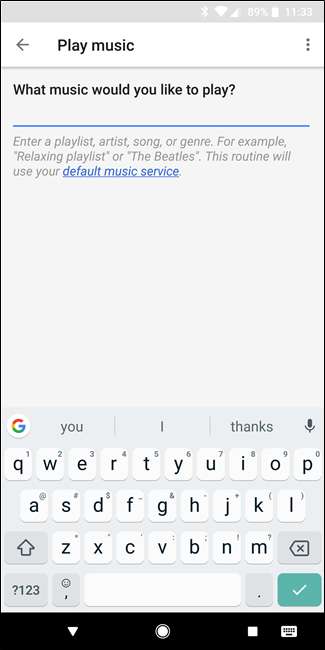
Hasonlóképpen, a Hírek opció lehetővé teszi a kívánt hírforrások kiválasztását. A podcast opció folytathatja az utoljára hallgatott podcastot, vagy elindíthat egy újat, amelyet definiált.
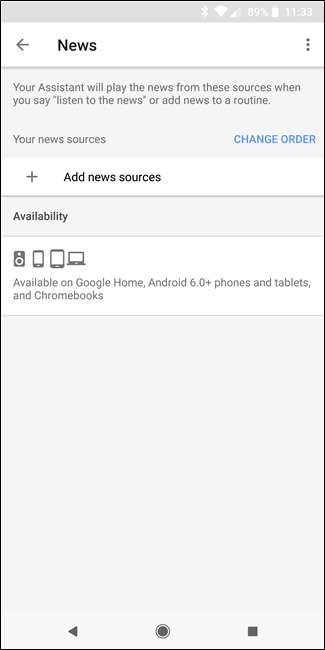
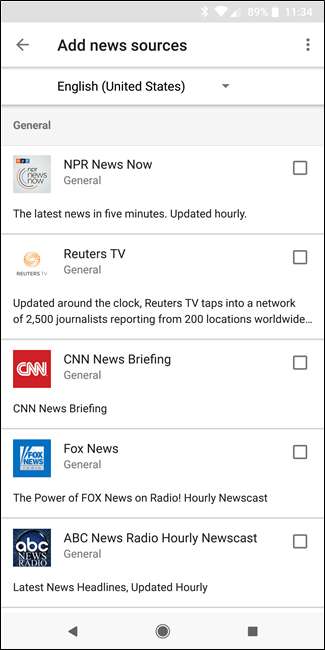
Jelenlegi állapotukban a rutinok korlátozottabbak, mint reméltük, de úgy tűnik, hogy a Google valóban átgondolta, és hasznos lehetőségeket tartalmazó közös forgatókönyveket választott. Remélhetőleg az idő múlásával több lehetőség és további testreszabás válik elérhetővé, ezáltal ez még hasznosabb funkció az Assistant felhasználók számára. További információt a A Google rutinok támogatási oldala .







